المقدمة
في عالم اليوم سريع الإيقاع، يمكن أن يصبح توازن الالتزامات المتعددة تحديًا. يأتي تطبيق التذكيرات في الآيفون مزودًا بميزات تقدم حلاً فعالًا للمساعدة في الحفاظ على الإنتاجية وإدارة المهام بكفاءة. يمكن أن يضمن إعداد التذكيرات اليومية أنك تبقى على قمة جدولك، مما يساهم في تحسين روتينك اليومي. يستعرض هذا الدليل الوظائف المختلفة للتطبيق، موضحًا مدى سهولة إنشاء تذكيرات تتوافق مع احتياجاتك.
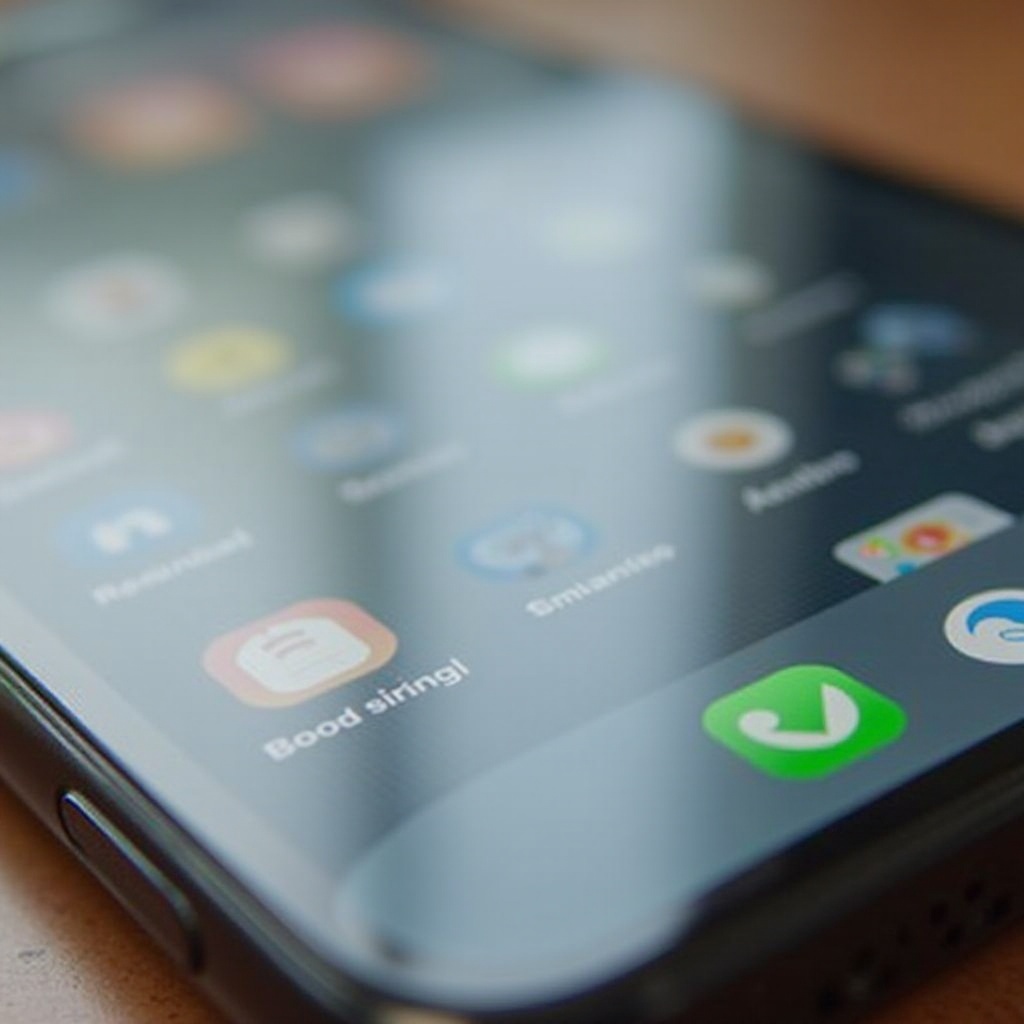
فوائد استخدام التذكيرات اليومية على الآيفون
يتيح دمج التذكيرات اليومية في روتينك فوائد عميقة، مما يغير بشكل جذري إدارة المهام. تُزيل الاعتماد على الذاكرة، مما يحد من خطر تجاهل الالتزامات الهامة. عندما تحدد فترات محددة لمهام مختلفة، تعزز هذه الخاصية إدارة الوقت بشكل محسن، مما يتيح نهجًا منظمًا لمعالجة الواجبات. في النهاية، تعزز التذكيرات الموثوقة الإنتاجية عن طريق إبقائك مركزًا على المهام، مما يعزز الدافع المستمر لتحقيق الأهداف المحددة.
البدء مع تطبيق التذكيرات
في البداية، تعرّف على واجهة تطبيق التذكيرات على الآيفون. طبيعته المثبتة مسبقًا تجعله متاحًا للجميع، ويقدم تصميمًا بسيطًا يتضمن قوائم مثل ‘اليوم’، ‘المجدول’، و’الكل’. قم بتخصيص تجربتك عن طريق إنشاء قوائم مخصصة باستخدام ألوان وأسماء مميزة، مما يسهل تصنيف المهام سريعًا. فهم هذه الأساسيات يضمن تجربة تنقل بديهية، مما يمهد الطريق لإدارة مهام فعالة.
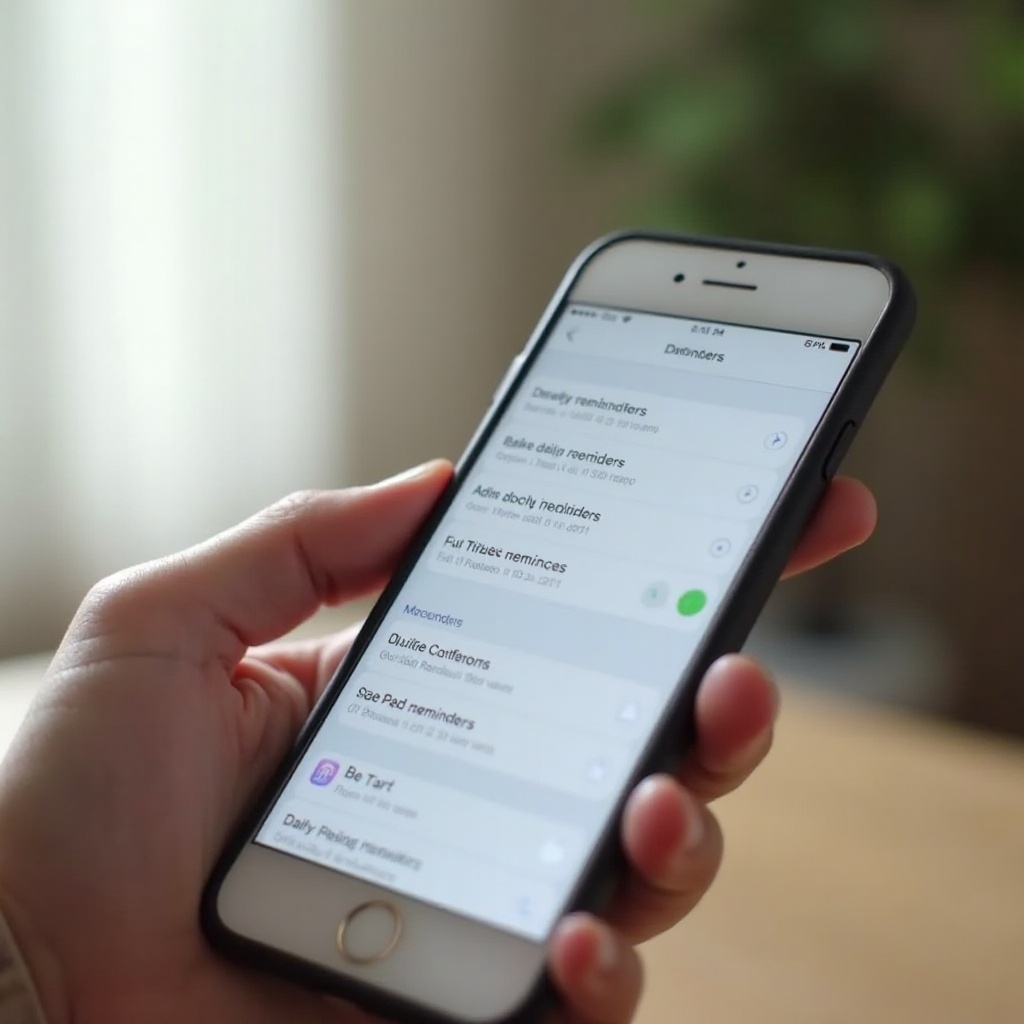
دليل خطوة بخطوة لإعداد التذكيرات اليومية
مع التأقلم المبدئي، أنت جاهز لتنظيم مهامك من خلال إعداد التذكيرات اليومية. إليك كيفية البدء في دمجها بشكل فعال في روتينك.
إنشاء تذكير جديد
- افتح تطبيق التذكيرات على الآيفون.
- اختر خيار ‘تذكير جديد’ في أسفل يسار الشاشة.
- قدّم اسمًا واضحًا ووصفيًا للتذكير.
- اختر قائمة موجودة لتنظيم التذكير بكفاءة.
تحديد الوقت والتكرار
- بعد إنشاء تذكير، اضغط على أيقونة ‘i’ بجواره.
- اضغط على ‘التاريخ’ لضبط التاريخ والوقت المطلوبين.
- قم بتفعيل ‘التكرار’ لتحديد التكرار، لضمان ظهور التذكيرات يوميًا أو حسب الحاجة.
تخصيص تنبيهات التذكير
- في تفاصيل التذكير، اختر ‘الصوت’ لاختيار نغمة تنبيه.
- حدد ‘الأولوية’ وفقًا لأهمية المهمة.
- أضف ملاحظات أو روابط لمزيد من السياق والرجوع السهل عند وصول إشعار التذكير.
استخدام سيري لإنشاء التذكيرات
لتلك اللحظات التي تفضل فيها التفاعل دون استخدام اليدين، يبسط سيري عملية إنشاء التذكير بواسطة الأوامر الصوتية.
الأوامر الصوتية الأساسية
قم بتنشيط سيري بقول ‘يا سيري’ أو الضغط على زر الصفحة الرئيسية، مستخدمًا أوامر مثل ‘ذكرني بالاتصال بجون الساعة 3 مساءً يوميًا’ لجدولة المهام بسرعة دون إدخالات يدوية.
أمثلة على السيناريوهات
سواء كنت تقود السيارة أو تقوم بعدة مهام في آن واحد، قل، ‘يا سيري، ذكرني بشراء اللبن يوميًا في الساعة 6 مساءً،’ مما يضمن أن تكون التذكيرات في الوقت المناسب ومريحة. للتعامل مع المهام المتكررة، عدّل الأوامر لتتوافق مع الاحتياجات الخاصة، مثل ‘يا سيري، ذكرني بفحص البريد الإلكتروني الساعة 9 صباحًا كل يوم عمل.’
ميزات متقدمة لتطبيق التذكيرات
يتجاوز تطبيق التذكيرات الإعدادات الأساسية، حيث يقدم ميزات متقدمة مثل التوجيه المكاني وتكامل التطبيقات الذي يعزز الوظائف وتجربة المستخدم.
تذكيرات قائمة على الموقع
قم بإعداد التذكيرات ليتم تنشيطها في مواقع معينة بعبارات مثل، ‘ذكرني بالاتصال بالطبيب البيطري عند مغادرة هذا الموقع.’ تأكد من تفعيل خدمات الموقع، مما يسمح لتطبيق التذكيرات بالوصول لإشعارات الموقع.
التكامل مع التقويم والملاحظات
اعزز الإنتاجية بربط التذكيرات بالتقويم والملاحظات. قم بإنشاء تذكيرات بسهولة مباشرة من ملاحظة أو حدث، مما يضمن بقاء التفاصيل الحرجة في الصدارة. استخدم خيار ‘إضافة تذكير’ من داخل تطبيق الملاحظات أو التقويم للتكامل السلس.
جنبًا إلى جنب مع فهم التكاملات، يأتي حل المشكلات لضمان استخدام التطبيق بكفاءة واستمرارية.
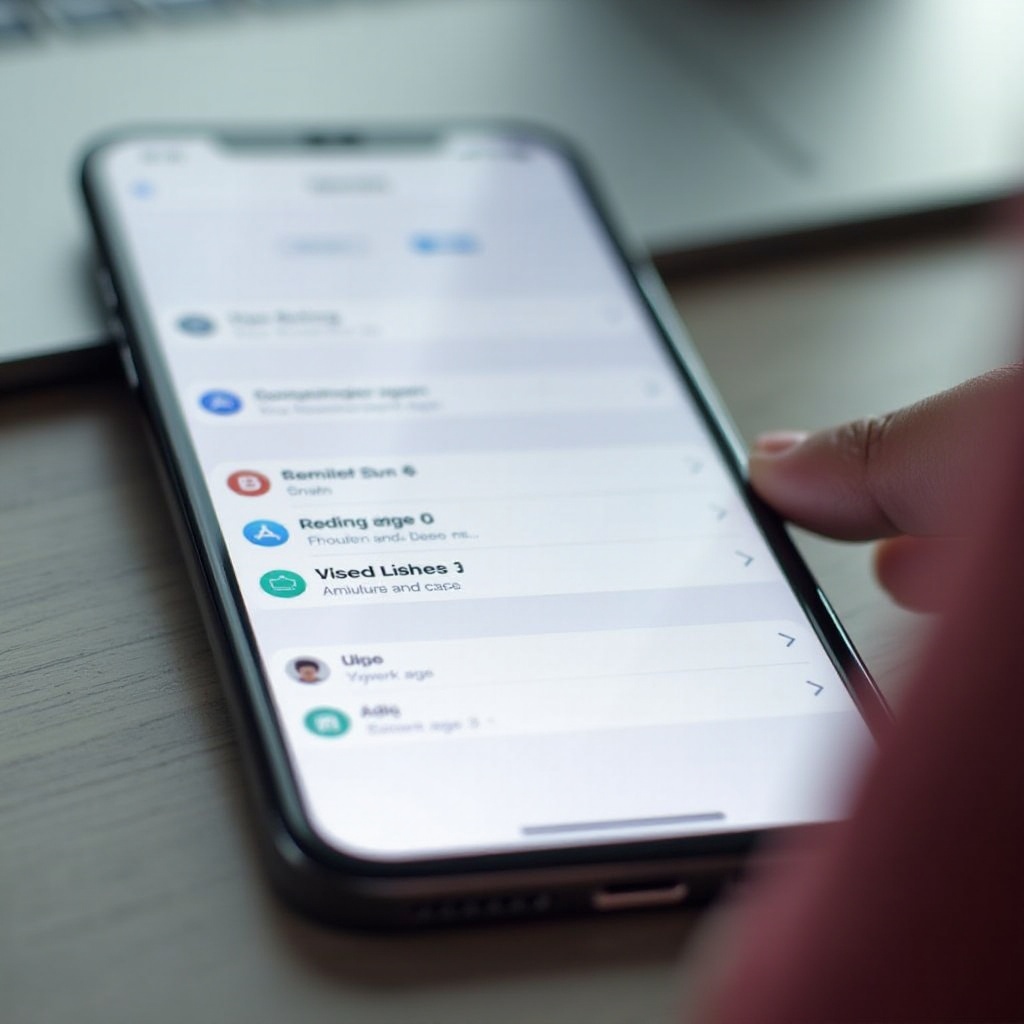
حل المشاكل الشائعة
من الشائع مواجهة مشكلات في إشعارات التذكير. ابدأ بالتحقق من إعدادات الجهاز وتأكد من إلغاء تفعيل ‘عدم الإزعاج’، جنبًا إلى جنب مع تفعيل الإشعارات لتطبيق التذكيرات. عند حدوث مشكلات مزامنة، تحقق من إعدادات iCloud الصحيحة على جميع الأجهزة، مما يسهل التذكيرات عبر نظام Apple البيئي. أيضًا، يمكن لإعادة تشغيل سريعة لجهاز الآيفون حل الأعطال المؤقتة، جنبًا إلى جنب مع استقبالك لتحديثات iOS التي تحسن الاستخدام بشكل عام.
الخلاصة
إتقان تطبيق التذكيرات على الآيفون يضع الأساس لتعزيز الإنتاجية وإدارة الوقت بكفاءة. سواء كنت تفضل إدخال المهام يدويًا أو الاستفادة من سيري للراحة المعتمدة على الصوت، تحافظ التذكيرات على جدولك سليمًا. تفاعل مع الميزات المتقدمة للتطبيق وقم بحل المشاكل بسهولة، لضمان الاستفادة القصوى من قدرات الآيفون لديك.
الأسئلة المتداولة
كيف يمكنني مزامنة التذكيرات عبر جميع أجهزة Apple الخاصة بي؟
تأكد من تمكين iCloud على كل جهاز وضبط التذكيرات على المزامنة ضمن إعدادات iCloud للحفاظ على التناسق عبر نظام Apple الخاص بك.
هل يمكنني ضبط التذكيرات بدون وقت محدد؟
نعم، تجنب ضبط وقت أثناء إنشاء التذكير بحيث يعمل كعنصر قائمة بدون إشعارات مؤقتة.
ماذا يجب أن أفعل إذا كانت إشعارات التذكيرات لا تعمل؟
تحقق من إعدادات إشعارات تطبيق التذكيرات. تأكد من أن وضع ‘عدم الإزعاج’ مغلق. أعد تشغيل جهازك أو قم بتحديث iOS لحل المشكلات المستمرة.
